Pincel, Fuente y Gradiente Personalizados
Acerca de las Funciones Personalizadas
Piconion tiene muchas herramientas excelentes para ayudarte a crear arte de mejor calidad. Además, las funciones personalizadas están aquí para que liberes todo el poder de Piconion. En este artículo, dibujamos fácilmente un castillo bajo las estrellas usando estas funciones.
Pincel CASTILLO y ESTRELLA
Abre el administrador de tipos de pincel en el menú Archivo, elige dos archivos PNG para crear los tipos de pincel ESTRELLA y CASTILLO.
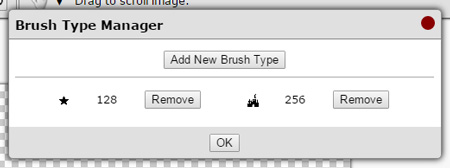 Luego, cambia a la herramienta de pincel, abre el selector de tipos de pincel desde la barra de herramientas donde encontrarás los tipos de pincel personalizados añadidos. Es fácil hacer clic y pintar cada uno en la imagen.
Luego, cambia a la herramienta de pincel, abre el selector de tipos de pincel desde la barra de herramientas donde encontrarás los tipos de pincel personalizados añadidos. Es fácil hacer clic y pintar cada uno en la imagen.
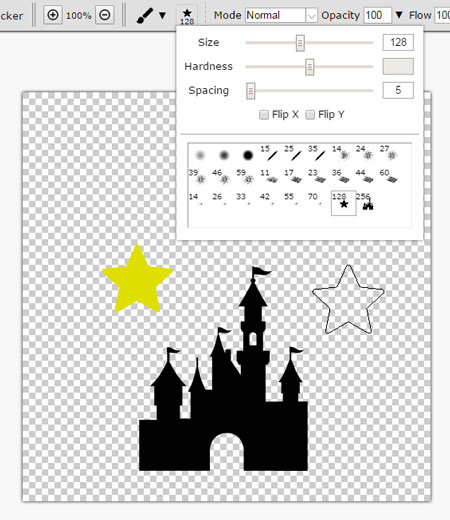
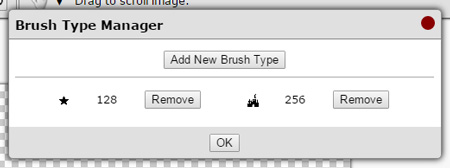 Luego, cambia a la herramienta de pincel, abre el selector de tipos de pincel desde la barra de herramientas donde encontrarás los tipos de pincel personalizados añadidos. Es fácil hacer clic y pintar cada uno en la imagen.
Luego, cambia a la herramienta de pincel, abre el selector de tipos de pincel desde la barra de herramientas donde encontrarás los tipos de pincel personalizados añadidos. Es fácil hacer clic y pintar cada uno en la imagen.
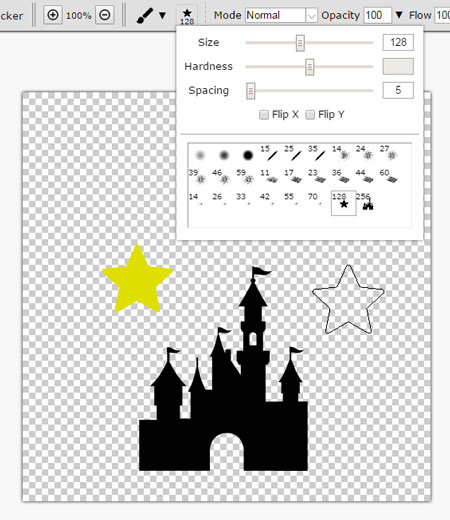
Agregar Texto con una Gran Fuente
Abre el administrador de fuentes en el menú Archivo, elige archivos de fuente de texto con formatos TTF y OTF para crear dos fuentes de texto personalizadas.
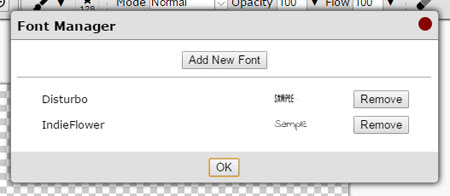 Cambia a la herramienta de texto, abre el selector de fuentes desde la barra de herramientas donde encontrarás las fuentes de texto personalizadas añadidas. Ahora solo escribe el texto en la imagen con tu fuente favorita.
Cambia a la herramienta de texto, abre el selector de fuentes desde la barra de herramientas donde encontrarás las fuentes de texto personalizadas añadidas. Ahora solo escribe el texto en la imagen con tu fuente favorita.
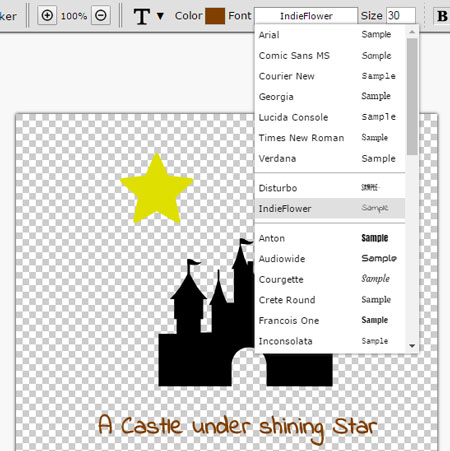
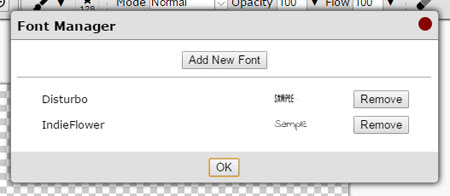 Cambia a la herramienta de texto, abre el selector de fuentes desde la barra de herramientas donde encontrarás las fuentes de texto personalizadas añadidas. Ahora solo escribe el texto en la imagen con tu fuente favorita.
Cambia a la herramienta de texto, abre el selector de fuentes desde la barra de herramientas donde encontrarás las fuentes de texto personalizadas añadidas. Ahora solo escribe el texto en la imagen con tu fuente favorita.
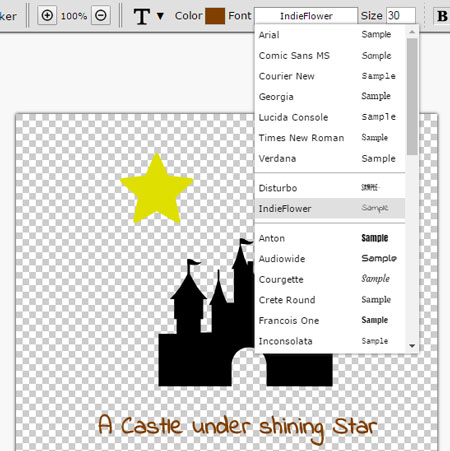
Rellenar el Castillo con Gradiente
Abre el administrador de gradientes en el menú Archivo, crea tu propio estilo de gradiente a través del editor de gradientes en el cuadro de diálogo. En el editor de gradientes, puedes agregar o modificar libremente los colores, paradas alfa y puntos intermedios.
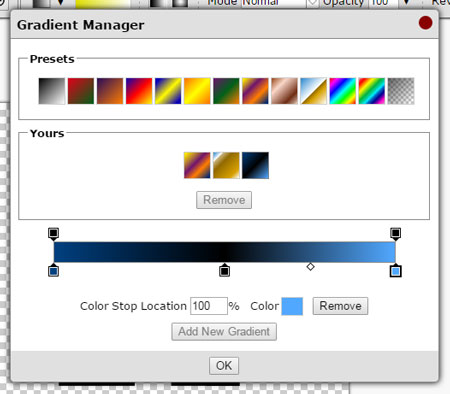 Primero, usamos la herramienta Varita Mágica para seleccionar el área del castillo, luego usamos la herramienta de gradiente para rellenar el castillo con tu propio estilo de gradiente.
Primero, usamos la herramienta Varita Mágica para seleccionar el área del castillo, luego usamos la herramienta de gradiente para rellenar el castillo con tu propio estilo de gradiente.
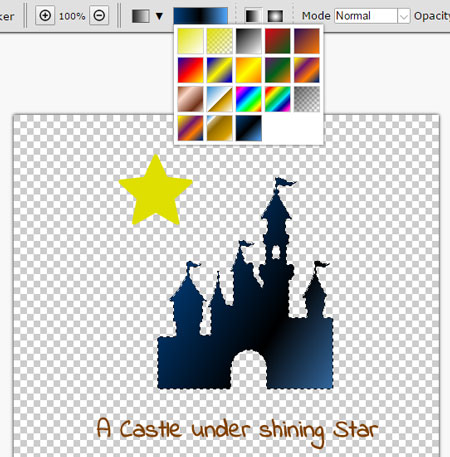
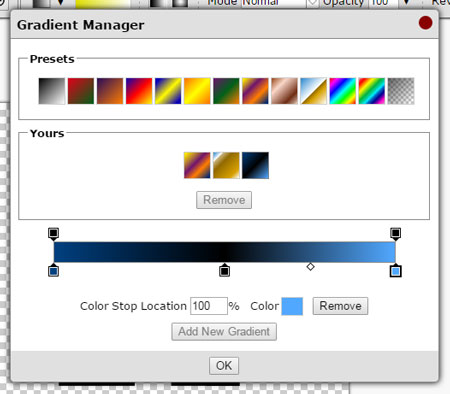 Primero, usamos la herramienta Varita Mágica para seleccionar el área del castillo, luego usamos la herramienta de gradiente para rellenar el castillo con tu propio estilo de gradiente.
Primero, usamos la herramienta Varita Mágica para seleccionar el área del castillo, luego usamos la herramienta de gradiente para rellenar el castillo con tu propio estilo de gradiente.
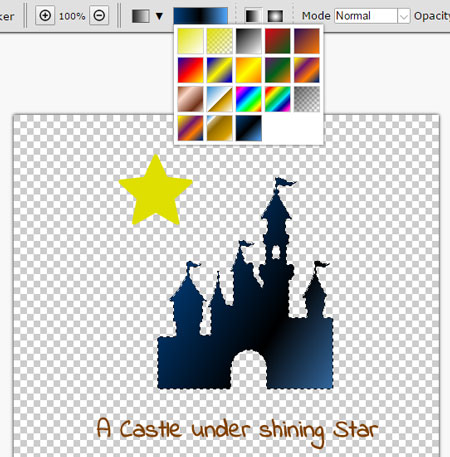
¡Trabajo Completado!
¡Excelente trabajo! ¿Qué tal si actualizas Piconion a la versión completa AHORA para obtener estas funciones personalizadas?